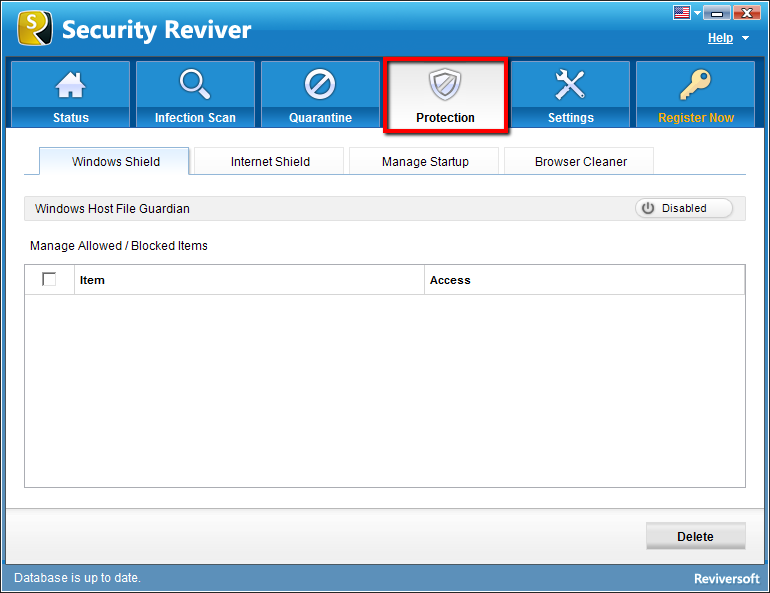Как я могу использовать в режиме реального времени щиты защиты в безопасности Reviver?How do I use the real-time protection shields in Security Reviver?
Щиты защиты в реальном времени, если они включены (только в зарегистрированной версии), служат для ограничения атак вредоносных программ в реальном времени. Вредоносные программы, пытающиеся проникнуть в систему, идентифицируются и останавливаются при обнаружении программой. Оповещения запускаются, как только инструмент обнаруживает вредоносное ПО, которое пытается установить или запустить в системе. Пользователь может разрешить программе работать в системе или полностью заблокировать / отменить ее.
Есть 2 экрана, которые круглосуточно защищают систему от вредоносных программ:
- Windows Shield — Монитор хост-файлов Windows
Файл хоста в Windows — это файл, используемый для сохранения имен хостов, сопоставленных с их IP-адресами. Файлы хоста используются для определения связанных IP-адресов для любых имен хостов. Если нужные IP-адреса не найдены, операционная система запрашивает информацию у системы доменных имен (DNS-сервер). Эти файлы можно использовать для локальной блокировки сайтов вместо блокировки серверов. Некоторые вредоносные программы создаются для внесения изменений в эти файлы хоста Windows. Этот конкретный щит предупреждает пользователя о попытках вредоносных действий в файлах хоста Windows.Выберите « Включено», чтобы включить защиту Windows Shield в режиме реального времени для круглосуточной защиты.
При попытке вторжения какой-либо неизвестной или вредоносной программы экраны предупреждают пользователя об этой попытке посредством всплывающего сообщения. Затем пользователь принимает решение разрешить запуск неизвестной программы в системе.
• Разрешить — выберите вариант «Больше не спрашивать», а затем нажмите кнопку «Разрешить», если вы доверяете приложению / программе и желаете запустить программу в системе. Все сеансы, когда вы разрешили запуск приложений в системе, будут перечислены на вкладке «Windows Shield».
• Блокировать — выберите вариант «Больше не спрашивать», а затем нажмите кнопку «Блокировать», если вы не находите приложение подлинным и не хотите, чтобы оно запускалось в системе. Все сеансы, когда вы заблокировали выполнение приложения в системе, будут перечислены на вкладке «Windows Shield».
- Internet Shield — Хранитель домашней страницы Internet Explorer
Эта особая защита предотвращает несанкционированные изменения панелей инструментов IE и их функций любыми вредоносными программами.
Интернет — это самый крупный носитель, через который вредоносные программы устанавливаются в системе. Internet Shield оказался очень полезным для обнаружения вредоносных программ в реальном времени, прежде чем они могут нанести какой-либо вред системе.
Выберите Включено, чтобы включить защиту Internet Shield в реальном времени для круглосуточной защиты.
Когда есть попытка вторжения какой-либо неизвестной / вредоносной программой, экраны сообщают об этом пользователю во всплывающем сообщении. Только пользователь должен разрешить неизвестной программе работать в системе или нет.
• Разрешить — выберите вариант «Больше не спрашивать», а затем нажмите кнопку «Разрешить», если вы доверяете приложению / программе и желаете запустить программу в системе. Все сеансы, когда вы разрешили запуск приложений в системе, будут перечислены на вкладке «Internet Shield».• Блокировать — выберите вариант «Больше не спрашивать», а затем нажмите кнопку «Блокировать», если вы не находите приложение подлинным и не хотите, чтобы оно запускалось в системе. Все сеансы, когда вы заблокировали выполнение приложения в системе, будут перечислены на вкладке «Internet Shield».
- Управление разрешенными / заблокированными элементами
Программы / приложения, которые вы разрешаете или блокируете, будут перечислены здесь на соответствующих вкладках. Чтобы удалить ненужные события из списка, нажмите кнопку «Удалить».